Donnerstag, 31. März 2016
20:44 Uhr
20:44 Uhr
Datei mit unbekannter Endung in Windows über rechte Maustaste direkt an Excel senden
Wenn in Windows eine unbekannte Datei geöffnet werden soll, fragt Windows oft nach welches Programm zur Öffnung genutzt werden soll. Hier kann gleichzeitig für den Dateityp anhand der Dateiendung auch festgelegt werden mit welchen Programm die Datei geöffnet werden soll. Dabei gibt es eine Vorschlagliste oder alternativ kann über die Schaltfläche "Durchsuchen" auch ein beliebiges Programm ausgewählt werden (siehe Abbildung).
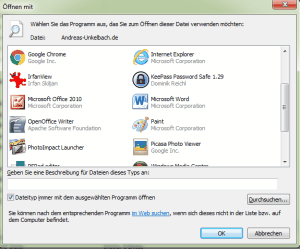
Dieses ist jedoch relativ umständlich besonders wenn man für einen Dateityp möglicherweise auch einmal ein anderes Programm nutzen mag und nicht immer daran denken möchte den Hacken bei "Dateityp immer mit den ausgewählten Programm öffnen".
Oft erhält man jedoch eine Datei, meistens aus irgendeinen System exportiert, die man auf jeden Fall per Excel öffnen mag, die aber nicht eine der üblichen Dateiendungen wie CSV, XLS etc. haben. Als Beispiel mag hier das im SAP Umfeld beliebte "MUSTER.DAT" für exportierte Listen erwähnt sein, die dann später in Excel weiter bearbeitet werden sollen.
Natürlich ist es möglich auch für *.DAT als Dateityp Excel zu verwenden, über die Website endungen.de die richtige Anwendung zu suchen oder aus Excel die Datei per Öffnen in Excel zu betrachten.
Eine schönere bzw. flexiblere Funktion ist es über die rechte Maustaste die Funktion "Senden an" zu verwenden.
Hierzu kann im Benutzerordner unter:
C: > USER > "Benutzername" > AppData > Roaming > Microsoft > Windows > SendTo
Eine Verknüpfung auf die EXCEL.EXE im Installationsverzeichnis von Microsoft Office hinterlegt werden.
Für Office 2010 wäre dieses zum Beispiel (bei der 64 Bit Version) folgender Dateipfad (sofern Sie nicht an anderer Stelle Office installiert haben:
C: > Program Files (x86) > Microsoft Office >Office14 >
und hier die ausführbare Datei "EXCEL.EXE".
Ebenso können Sie natürlich auch
Wenn Sie nun mit der rechten Maustaste auf eine unbekannte Datei gehen ist es Ihnen möglich durch die Funktion "Senden an" diese für eine weitere Bearbeitung an Excel oder ein beliebiges anderes Programm zu senden. Natürlich können Sie hier auch Verknüpfungen zu Ordnern ablegen, so dass die Datei direkt an die passende Stelle kopiert wird.
Als Beispiel könnte das "Kontextmenü" wie folgt aussehen:
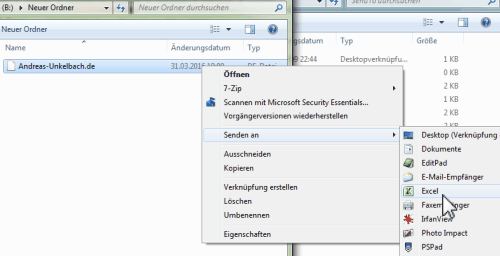
Auf diese Weise kann man auf einfache Weise die "Öffnen mit ..." Auswahl umgehen.
Sofern man ohnehin schon im Ordner AppData verweilt kann man hier auch gleichzeitig die Vorlagen für Office unter
C: > USER > "Benutzername" > AppData > Roaming > Microsoft > Templates
wie im Artikel "Microsoft Office Vorlagen und Änderungsverfolgungen" beschrieben ablegen oder auch unter
C: > USER > "Benutzername" > AppData > Roaming > Microsoft > Excel > XLSTART
die persönliche Arbeitsmappe mit für alle Excel-Dokumente verfügbaren Makros wie im Artikel "Excel Umgang mit Makros und Visual Basic for Applications (VBA)" beschrieben speichern.
Der Vorteil ist, dass hierfür keine Administrationsrechte erforderlich sind, da diese Ordner im eigenen Benutzerprofil liegen und damit von einen selbst bearbeitet werden können.
Insgesamt ist dieses ein ziemlicher Komfortgewinn insbesondere wenn man nicht erst die Anwendung öffnen möchte um aus dieser die fraglichen Dokumente zu öffnen oder nur hin und wieder eine Anwendung zum Öffnen bestimmter Dokumente verwenden mag statt der in Windows durch die Dateiendung vorgegebenen Programme.
Obgleich ich für meine Lieblingsprogramme natürlich auch sehr gerne die entsprechend zugewiesenen Tastenkombinationen verwende, was ebenfalls den persönlichen Workflow verbessert.
Diese Möglichkeit ist im Artikel "Hilfreiche Tastenkombinationen unter Windows" ausführlich beschrieben.
Hinweis: Aktuelle Buchempfehlungen besonders SAP Fachbücher sind unter Buchempfehlungen inklusive ausführlicher Rezenssionenzu finden. Mein Weiterbildungsangebot zu SAP Themen finden Sie auf unkelbach.expert.
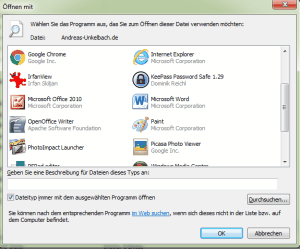
Dieses ist jedoch relativ umständlich besonders wenn man für einen Dateityp möglicherweise auch einmal ein anderes Programm nutzen mag und nicht immer daran denken möchte den Hacken bei "Dateityp immer mit den ausgewählten Programm öffnen".
Oft erhält man jedoch eine Datei, meistens aus irgendeinen System exportiert, die man auf jeden Fall per Excel öffnen mag, die aber nicht eine der üblichen Dateiendungen wie CSV, XLS etc. haben. Als Beispiel mag hier das im SAP Umfeld beliebte "MUSTER.DAT" für exportierte Listen erwähnt sein, die dann später in Excel weiter bearbeitet werden sollen.
Natürlich ist es möglich auch für *.DAT als Dateityp Excel zu verwenden, über die Website endungen.de die richtige Anwendung zu suchen oder aus Excel die Datei per Öffnen in Excel zu betrachten.
Eine schönere bzw. flexiblere Funktion ist es über die rechte Maustaste die Funktion "Senden an" zu verwenden.
Hierzu kann im Benutzerordner unter:
C: > USER > "Benutzername" > AppData > Roaming > Microsoft > Windows > SendTo
Eine Verknüpfung auf die EXCEL.EXE im Installationsverzeichnis von Microsoft Office hinterlegt werden.
Für Office 2010 wäre dieses zum Beispiel (bei der 64 Bit Version) folgender Dateipfad (sofern Sie nicht an anderer Stelle Office installiert haben:
C: > Program Files (x86) > Microsoft Office >Office14 >
und hier die ausführbare Datei "EXCEL.EXE".
Ebenso können Sie natürlich auch
- "ONENOTE.EXE" für Microsoft One Note
- "WINWORD.EXE" für Microsoft Winword
- oder auch "MSACCESS.EXE" sprich Microsoft Access
Wenn Sie nun mit der rechten Maustaste auf eine unbekannte Datei gehen ist es Ihnen möglich durch die Funktion "Senden an" diese für eine weitere Bearbeitung an Excel oder ein beliebiges anderes Programm zu senden. Natürlich können Sie hier auch Verknüpfungen zu Ordnern ablegen, so dass die Datei direkt an die passende Stelle kopiert wird.
Als Beispiel könnte das "Kontextmenü" wie folgt aussehen:
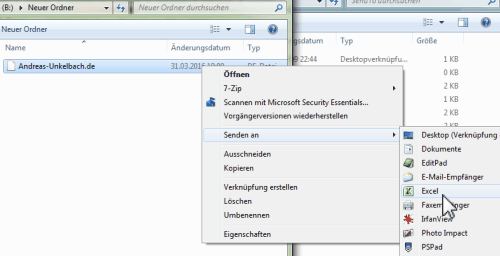
Auf diese Weise kann man auf einfache Weise die "Öffnen mit ..." Auswahl umgehen.
Sofern man ohnehin schon im Ordner AppData verweilt kann man hier auch gleichzeitig die Vorlagen für Office unter
C: > USER > "Benutzername" > AppData > Roaming > Microsoft > Templates
wie im Artikel "Microsoft Office Vorlagen und Änderungsverfolgungen" beschrieben ablegen oder auch unter
C: > USER > "Benutzername" > AppData > Roaming > Microsoft > Excel > XLSTART
die persönliche Arbeitsmappe mit für alle Excel-Dokumente verfügbaren Makros wie im Artikel "Excel Umgang mit Makros und Visual Basic for Applications (VBA)" beschrieben speichern.
Der Vorteil ist, dass hierfür keine Administrationsrechte erforderlich sind, da diese Ordner im eigenen Benutzerprofil liegen und damit von einen selbst bearbeitet werden können.
Insgesamt ist dieses ein ziemlicher Komfortgewinn insbesondere wenn man nicht erst die Anwendung öffnen möchte um aus dieser die fraglichen Dokumente zu öffnen oder nur hin und wieder eine Anwendung zum Öffnen bestimmter Dokumente verwenden mag statt der in Windows durch die Dateiendung vorgegebenen Programme.
Obgleich ich für meine Lieblingsprogramme natürlich auch sehr gerne die entsprechend zugewiesenen Tastenkombinationen verwende, was ebenfalls den persönlichen Workflow verbessert.
Diese Möglichkeit ist im Artikel "Hilfreiche Tastenkombinationen unter Windows" ausführlich beschrieben.
ein Angebot von Espresso Tutorials

unkelbach.link/et.books/
unkelbach.link/et.reportpainter/
unkelbach.link/et.migrationscockpit/
Diesen Artikel zitieren:
Unkelbach, Andreas: »Datei mit unbekannter Endung in Windows über rechte Maustaste direkt an Excel senden« in Andreas Unkelbach Blog (ISSN: 2701-6242) vom 31.3.2016, Online-Publikation: https://www.andreas-unkelbach.de/blog/?go=show&id=702 (Abgerufen am 24.11.2025)



Keine Kommentare - Permalink - Windows
Artikel datenschutzfreundlich teilen
🌎 Facebook 🌎 Bluesky 🌎 LinkedIn